Schere in Windows 7 oder wie man schnell einen Screenshot macht

- 3776
- 12
- Nathanael Koha
Hallo Freunde, heute habe ich beschlossen, einen Artikel darüber mit einem heißen Sommerabend zu schreiben, So machen Sie einen Screenshot im Windows 7 -Betriebssystem Verwenden eines Standard -Dienstprogramms Schere.

Wenn ich Artikel für einen Blog vorbereite, muss ich oft viele Screenshots erstellen, fast jeden Artikel und nicht eines eines. Ich benutze das Picpick -Programm, aber wenn Sie schnell und ein wenig einen Screenshot machen müssen und dann zusätzliche Programme installieren, scheint es mir es nicht wert, es nicht wert zu sein. Obwohl ein Programm Picpick sehr bequem.
Im Windows 7 -Betriebssystem (ich erinnere mich nicht, ob sie in Vista war) erschien ein sehr gutes Dienstprogramm, das als "Schere" bezeichnet wird. Mit ihrer Hilfe werden wir Screenshots machen.
Nun, lass uns sofort zum Geschäft gehen.
So Screenshot Scissors mit einem Screenshot?
Zuerst beginnen wir das Dienstprogramm selbst. Dazu gehen wir zu "Start", "alle Programme", wechseln zu "Standard" und starten das Programm "Scissors".
Das Dienstprogramm beginnt sofort im Modus, um den Screenshot vom Bildschirm zu entfernen. Sie werden ein kleines Fenster sehen und der gesamte Bildschirm ist ein wenig weiß.
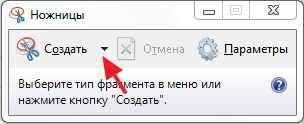
Klicken Sie auf den Pfeil in der Nähe des Teams „erstellen“ und können eine der vier Optionen zum Entfernen des Screenshots auswählen.
Es gibt Optionen "willkürliches Formular", "Rechteck", "Fenster" und "der gesamte Bildschirm". Ich denke, dass es klar ist, was nicht notwendig ist, was nicht notwendig ist, ist also klar.
Wir werden den Art des Screenshots auswählen, den wir benötigen, und klicken auf "Erstellen". Wir markieren den Bereich und geben die Maustaste frei. Der Screenshot wird sofort gemacht und zu einem einfachen Editor verlegt.
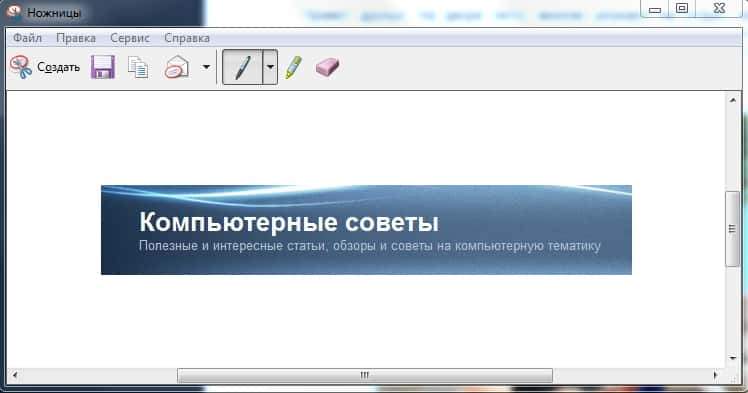
Im Editor können Sie den Screenshot beispielsweise das gewünschte Element in der Abbildung leicht korrigieren oder die Datei per E -Mail senden. Sie können einen Screenshot speichern oder noch einen machen.
Ohne die dritten Teilprogramme zu installieren, können Sie also einen Screenshot machen. Ich hoffe, mein Rat wird für Sie nützlich sein. Viel Glück!

